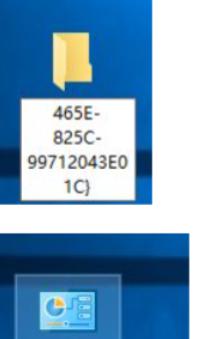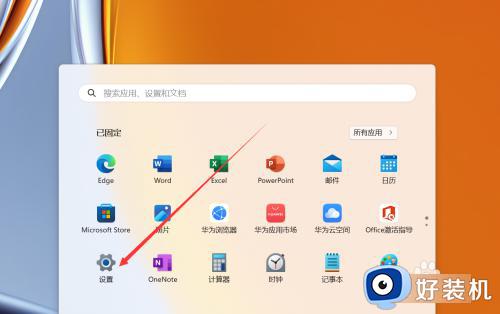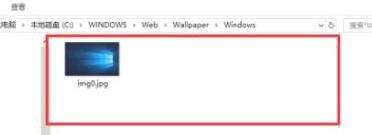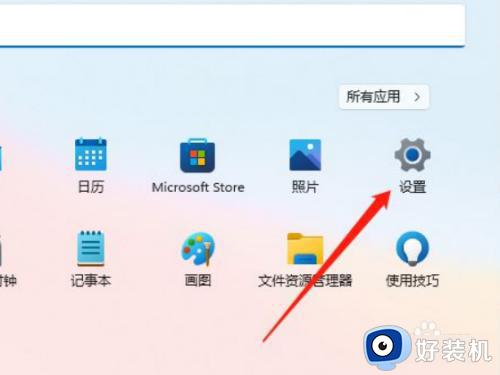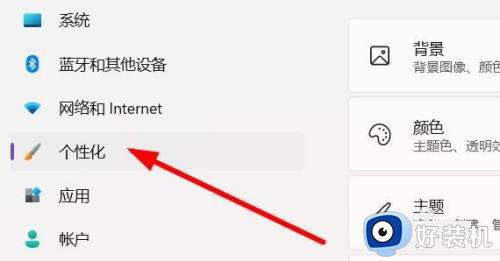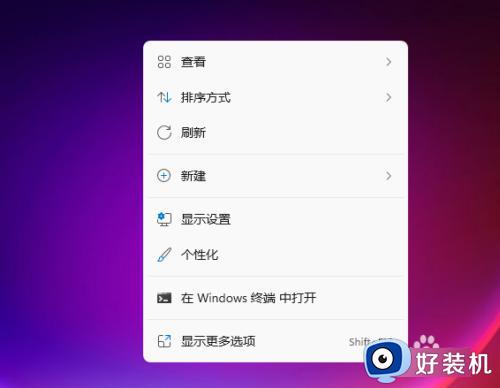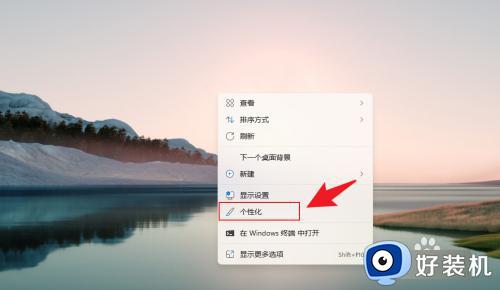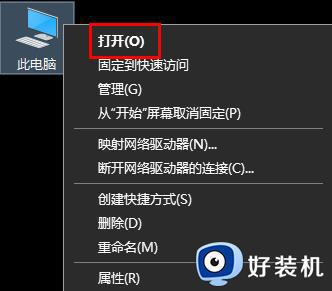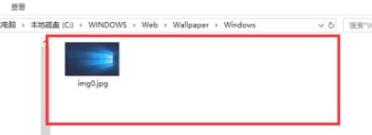win11壁纸无法修改的解决方法 win11不能该桌面背景怎么办
时间:2023-09-11 11:36:42作者:zheng
如果在使用win11电脑的时候时候感觉电脑的桌面背景不好看的话,可以在设置中将win11电脑的壁纸修改为自己喜欢的图片,让自己的使用体验更好,但是有些用户在使用win11电脑时却发现自己无法更改电脑的壁纸,今天小编就教大家win11壁纸无法修改的解决方法,操作很简单,跟着小编一起来操作吧。
推荐下载:windows11正式版镜像
方法如下:
1、进入“运行”对话框,然后在其输入框中输入gpedit.msc,再按住回车键即可执行该程序
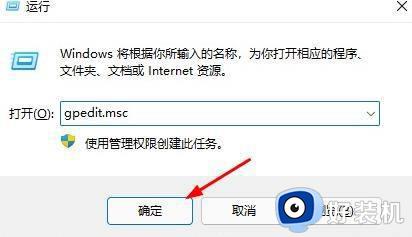
2、执行完该程序后,打开了本地组策略编辑器,然后在其左侧窗口中依次展开“用户配置”-“管理模板”-“控制面板”-“个性化”,如图所示:
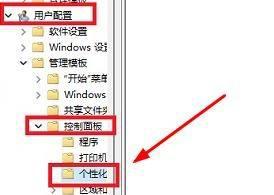
3、在个性化的右边设置窗口中,找到阻止更改的策略,双击进入编辑窗口,将“已启用”修改为“未配置”或者“已禁用”,再点击下面的确定和应用键即可
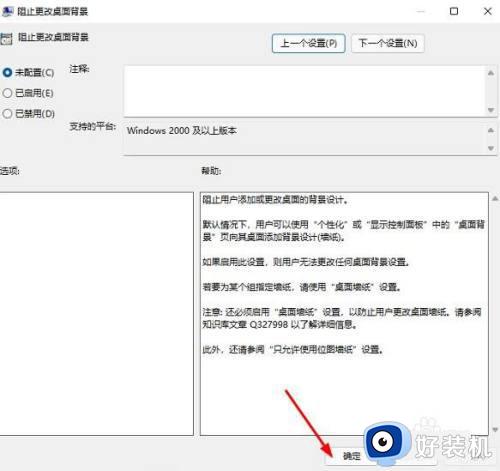
以上就是关于win11壁纸无法修改的解决方法的全部内容,还有不懂得用户就可以根据小编的方法来操作吧,希望能够帮助到大家。